Verwijder Go.mail.ru virus (Verwijdering Instructies) - geüpdatet apr 2018
Go.mail.ru virus Verwijdering Handleiding
Wat is Het Go.mail.ru virus?
Het Mail.ru virus – een cyberdreiging die zicht richt op Chrome en Firefox browsers
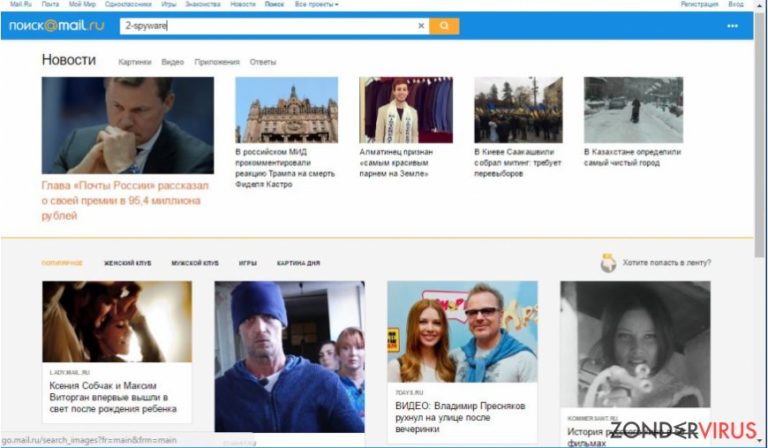
Go.mail.ru is een Russische nieuwssite die actief gepromoot wordt met de hulp van potentieel ongewenste toepassingen (POT). Het werkt als een browser hijacker welke zich vooral richt op de browser van Russisch sprekende gebruikers. Deze cyberdreiging richt zich voornamelijk op Google Chrome en Mozilla Firefox.
Het Mail.ru virus wordt verspreid in een bundel met freeware en shareware installers. Deze distributiemethode helpt bij het infiltreren van de computers van onoplettende gebruikers, die niet de nodige aandacht besteden aan het installatieproces. Ondanks het feit dat de browser hijacker meestal onopgemerkt blijft, zullen gebruikers al snel de problemen beginnen opmerken die hij veroorzaakt en online naar antwoorden zoeken voor “как удалить go.mail.ru из chrome/firefox”.
Het Mail ru virus is ontworpen om de controle over zijn doelwit browser over te nemen. Deze hijacker kan:
- hxxp://go.mail.ru/search instellen als zoekmachine en standaard startpagina;
- gesponsorde links tussen de zoekresultaten plaatsen;
- omleiden naar verdachte sites van derden;
- advertenties, pop-ups, in-tekst en andere soorten commerciële inhoud tonen op bezochte sites;
- informatie over gebruikers registreren;
- het verwijderen van Go.mail.ru verhinderen.
Zoals je ziet, is het programma dat go.mail.ru вирус promoot ontworpen om het surfen op de aangetaste computer ingewikkelder te maken. Een van de meest vervelende kenmerken is dat gebruikers niet in staat zijn om hun voorkeur startpagina en zoekmachine in te stellen vanwege de functionaliteit van de hacker.
Het Mail.ru virus beschermt zichzelf door bijkomende browser add-ons en extensies te installeren die het kwaadaardige domein automatisch instellen als startpagina van zodra je probeert om het te verwijderen of je instellingen te resetten. Het is ook geweten dat de hijacker C:\Program Files (x86)\Mail.Ru\ and C:\Users\Home\AppData\Local\Mail.Ru mappen aanmaakt op je systeem.
Het verwijderen van Mail.ru is echter ook aangeraden vanwege verdachte omleidingen en privacy-gerelateerde problemen. Voor het snel uitschakelen van de hijacker, moet je FortectIntego gebruiken en de instellingen van de aangetaste browser resetten.

Het Mail.ru virus kan je misleiden tot het bezoeken van zeer verdachte websites
Het Mail.ru virus verplicht mensen om een dubieuze zoekmachine die links naar zeer verdachte sites kan bevatte. Sommige van de links op de resultatenpagina kunnen gewzijzigd zijn, wat betekent dat je misleid kan worden tot het klikken op gesponsorde links die nauwelijks iets te maken hebben met de informatie die je zoekt.
Het voornaamste probleem met Go.mail.ru is echter dat de omleidingen van de hijacker je kunnen misleiden tot het bezoeken van phising, tech ondersteuning scam of geïnfecteerde sites. Dus neemt de kans, dat je te maken krijgt met een cyberaanval toe na een browser hijack.
Desalniettemin is het Mail ru virus op zichzelf niet gevaarlijk; het creëert de juiste omstandigheden om doorheen onveilige of potentieel schadelijke sites te surfen. Denk eraan dat hetzelfde probleem zich ook voordoet met advertenties die getoond kunnen worden op elke site.
Het probleem met de advertenties die getoond worden door het Mail.ru virus is dat ze er legitiem en betrouwbaar kunnen uitzien. De reden hiervoor is echter zeer simpel. De POT kan informatie verzamelen over je surf activiteiten, inclusief zoekopdrachten, surfgeschiedenis, IP-adres en andere persoonlijk niet identificeerbare informatie, dankzij het gebruik van tracking cookies and web beacons.
De verzamelde gegevens helpen om doelgerichte advertenties te tonen waarop je meer geneigd bent te klikken. Denk eraan dat de ontwerpers van de hijacker geld verdienen aan het klikken op advertenties en het boosten van verkeer naar gesponsorde sites. Om zoveel mogelijk geld te verdien, kunnen de hackers een enorm aantal aan commerciële inhoud tonen wat je surf ervaring vermindert. Daarom is het nodig dat je de mail.ru malware verwijdert om terug te kunnen keren naar veilig surfen.
Elk freeware pakket kan een browser hijacker bevatten
Zoals je reeds weet is Go.mail.ru een Russische website, maar dit betekent niet dat je computer enkel geïnfecteerd kan worden als je in deze regio woont, Russische websites bezoekt of software uit dit land download. In feite is het zo dat deze potentieel ongewenste toepassing vooral verdeeld worden via software bundels, het maakt hen niets uit aan welk programma ze gehecht worden.
Het belangrijkste is te weten hoe zulke programma's te onthullen en ervoor te zorgen dat ze niet op je computer geïnstalleerd worden. Gelukkig is dat vrij simpel. Als je nieuwe programma's installeert moet je kiezen voor de “Geavanceerde” installatie instellingen en het volledige installatieproces aandachtig volgen. Als er een verdacht software pakket opduikt, elimineer het dan onmiddellijk en ga pas daarna verder met het installeren.
Hoe mail.ru verwijderen
Na de browser hijack, hebben veel mensen problemen met het verwijderen van Mail.ru. De hijacker kan moeilijk te verwijderen zijn omdat het browser instellingen en het Windows register kan wijzigen. Daarom zijn alle pogingen om deze Russische site met zijn voorkeur startpagina te wijzigen, gedoemd om te mislukken.
Als je echter op zoek bent naar een manier op eindelijk na ontelbare pogingen go.mail.ru van je systeem te verwijderen, raden we je aan om een anti-malware software te installeren en er je pc mee te scannen. Hieronder vind je onze aanbevolen verwijderingstools, of je kan natuurlijk ook een andere betrouwbare anti-malware/anti-spyware gebruiken.
Daarnaast kan je ook onze instructies volgen op het einde van dit artikel en kiezen voor de handmatige verwijdering van Go.mail.ru. Deze methode vereist het verwijderen van verdachte programma's, add-ons en andere dubieuze waarden. Het restten van je browser is ook nodig om tracking cookies te verwijderen.
.
U kunt schade aangericht door het virus automatisch herstellen met de hulp van een van deze programma's: FortectIntego, SpyHunter 5Combo Cleaner, Malwarebytes. Wij bevelen deze toepassingen aan omdat ze potentieel ongewenste toepassingen en virussen samen met al hun bestanden en gerelateerde registerwaarden detecteren.
Manuele Go.mail.ru virus Verwijdering Handleiding
Verwijderen van Windows
Om het Go.mail.ru virus te verwijderen uit Windows, moet je alle programma's verwijderen die eraan gerelateerd zijn. Deze op je computer laten staan is een ernstig probleem en niet alle antivirussen zijn in staat om hen te definiëren aangezien sommige thuishoren in de spyware categorie en niet in de malware categorie.
Daarom hebben we deze instructies opgesteld om je te helpen het virus handmatig te verwijderen. We hopen dat je erin slaagt het virus te vinden (het kan zich onder verschillende namen verbergen) en het succesvol van je systeem verband.
Wat nog belangrijker is, is dat je de snelkoppelingen van Chrome, Firefox, en andere populaire browsers controleert op de manier hieronder beschreven. Soms compromitteren browser hijackers deze snelkoppelingen zodat je telkens je de browser opent omgeleid wordt naar een verdachte zoekmachine.
TIP. Deze browser hijacker probeert vaak Register waarden, browser snelkoppelingen en andere systeeminstellingen te wijzigen om zodoende op het systeem te kunnen blijven. Systeeminstellingen, in het bijzonder het Windows Register zouden enkel mogen gewijzigd worden door ervaren IT-professionals, dus als je niet de hele dag wilt spenderen aan het verwijderen van het virus, raden we je ten stelligste aan een automatische spyware/malware verwijdering te gebruiken. Zorg ervoor dat je deze update naar de nieuwste versie en voer een paar scans uit om de dreiging volledig te verwijderen.
Om Het Go.mail.ru virus van Windows 10/8 machines te verwijderen, dient u onderstaande stappen te volgen:
- Typ Configuratiescherm in het zoekvak van Windows en druk op Enter of klik op het zoekresultaat.
- Selecteer onder Programma's een programma verwijderen.

- Zoek in de lijst naar vermeldingen die gerelateerd zijn aan Het Go.mail.ru virus (of een ander recent geïnstalleerd verdacht programma).
- Klik met de rechtermuisknop op de toepassing en selecteer Verwijderen.
- Als Gebruikersaccountcontrole verschijnt, klikt u op Ja.
- Wacht tot verwijderingsproces is voltooid en klik op OK.

Als je een Windows 7/XP-gebruiker bent, ga je verder met de volgende instructies:
- Klik op Windows Start > Configuratiescherm in het rechterdeelvenster (als je Windows XP-gebruiker bent, klik je op Programma's toevoegen/verwijderen).
- Selecteer in het Configuratiescherm Programma's > Een programma verwijderen.

- Kies de ongewenste toepassing door er eenmaal op te klikken.
- Klik bovenaan op Verwijderen/Wijzigen.
- Kies Ja in het bevestigingsbericht.
- Klik op OK zodra het verwijderingsproces is voltooid.
Verwijder Go.mail.ru van Mac OS X systeem
Verwijder items uit de map Toepassingen:
- Selecteer in de menubalk Ga > Toepassingen.
- Zoek in de map Toepassingen naar alle gerelateerde items.
- Klik op de app en sleep deze naar de Prullenbak (of klik met de rechtermuisknop en kies Verplaats naar prullenbak)

Om een ongewenste app volledig te verwijderen, moet je naar de mappen Applicatie-ondersteuning, LaunchAgents en LaunchDaemons gaan en de relevante bestanden verwijderen:
- Selecteer Ga > Ga naar map.
- Voer /Bibliotheek/Applicatie-ondersteuning in en klik op Go of druk op Enter.
- Zoek in de map Applicatie-ondersteuning naar dubieuze items en verwijder deze.
- Ga nu op dezelfde manier naar de mappen /Bibliotheek/LaunchAgents en /Library/LaunchDaemons en verwijder alle gerelateerde .plist-bestanden.

MS Edge/Chromium Edge resetten
Verwijder ongewenste extensies van MS Edge:
- Selecteer Menu (drie horizontale puntjes rechtsboven in het browservenster) en kies Extensies.
- Kies uit de lijst de extensie en klik op het pictogram Versnelling.
- Klik onderaan op Verwijderen.

Wis cookies en andere browsergegevens:
- Klik op het Menu (drie horizontale puntjes rechtsboven in het browservenster) en selecteer Privacy & beveiliging.
- Kies onder Browsegegevens wissen de optie Kies wat u wilt wissen.
- Selecteer alles (behalve wachtwoorden, hoewel je misschien ook Medialicenties wilt toevoegen, indien van toepassing) en klik op Wissen.

Herstel nieuw tabblad en startpagina instellingen:
- Klik op het menupictogram en kies Instellingen.
- Zoek dan het onderdeel Bij opstarten.
- Klik op Uitschakelen als je een verdacht domein hebt gevonden.
Reset MS Edge als de bovenstaande stappen niet hebben gewerkt:
- Klik op Ctrl + Shift + Esc om Taakbeheer te openen.
- Klik op de pijl Meer details onderin het venster.
- Selecteer het tabblad Details.
- Scroll nu naar beneden en zoek elke vermelding met de naam Microsoft Edge erin. Klik met de rechtermuisknop op elk van hen en selecteer Taak beëindigen om te voorkomen dat MS Edge wordt uitgevoerd.

Indien deze oplossing je niet heeft kunnen helpen, dien je een geavanceerde Edge reset methode te gebruiken. Onthoud dat je een back-up van je gegevens moet maken voordat je verder gaat.
- Zoek naar het volgende op je computer: C:\\Users\\%username%\\AppData\\Local\\Packages\\Microsoft.MicrosoftEdge_8wekyb3d8bbwe.
- Klik op Ctrl + A op je toetsenboard om alle folders te selecteren.
- Klik er met de rechtermuisknop op en kies Verwijderen

- Klik nu met de rechtermuisknop op de knop Start en kies Windows PowerShell (Admin).
- Wanneer het nieuwe venster opent, kopieer en plak dan het volgende commando, en druk op Enter:
Get-AppXPackage -AllUsers -Name Microsoft.MicrosoftEdge | Foreach {Add-AppxPackage -DisableDevelopmentMode -Register “$($_.InstallLocation)\\AppXManifest.xml” -Verbose

Instructies voor Chromium-gebaseerde Edge
Verwijder extensies van MS Edge (Chromium):
- Open Edge en klik op Instellingen > Extensies.
- Wis ongewenste extensies door te klikken op Verwijderen.

Wis cache en site gegevens:
- Klik op Menu en ga naar Instellingen.
- Selecteer Privacy en diensten.
- Kies onder Browsegegevens wissen de optie Kies wat u wilt wissen.
- Kies onder Tijdsbereik Alle tijden.
- Selecteer Nu wissen.

Reset Chromium-gebaseerde MS Edge:
- Klik op Menu en selecteer Instellingen.
- Aan de linkerkant, kies Reset instellingen.
- Selecteer Instellingen herstellen naar de standaardwaarden.
- Bevestig met Reset.

Mozilla Firefox opnieuw instellen
Om het go.mail.ru redirect virus uit Firefox te verwijderen moet je al de gerelateerde add-ons verwijderen. We raden je aan te zoeken naar allerlei verdachte add-ons, specifiek deze die je een “verbeterde zoek ervaring” beloven. Zodra je de verdachte Firfox add-ons verwijdert hebt, vernieuw je de browser.
Verwijder gevaarlijke extensies:
- Open Mozilla Firefox browser en klik op het Menu (drie horizontale lijnen rechtsboven in het venster).
- Selecteer Add-ons.
- Selecteer hier plugins die gerelateerd zijn aan Het Go.mail.ru virus en klik op Verwijderen.

Stel de homepage opnieuw in:
- Klik op drie horizontale lijnen in de rechterbovenhoek om het menu te openen.
- Kies Opties
- Voer onder Home-opties je voorkeurssite in die telkens wordt geopend wanneer je Mozilla Firefox voor het eerst opent.
Wis cookies en sitegegevens:
- Klik op Menu en kies Opties
- Ga naar de sectie Privacy & Veiligheid
- Scroll naar beneden en zoek Cookies en Sitegegevens
- Klik op Gegevens Wissen …
- Selecteer Cookies en Sitegegevens, evenals Gecachte Webinhoud en druk op Wissen

Stel Mozilla Firefox opnieuw in
In het geval Het Go.mail.ru virus niet werd verwijderd na het volgen van bovenstaande instructies, dien je Mozilla Firefox opnieuw in te stellen:
- Open Mozilla Firefox browser en klik op het Menu
- Ga naar Help en kies vervolgens Probleemoplossingsinformatie

- Klik onder de sectie Firefox een opfrisbeurt geven op Firefox verversen …
- Zodra de pop-up verschijnt, bevestig je de actie door op Firefox verversen te klikken; dit zou de verwijdering van Het Go.mail.ru virus moeten voltooien

Reset Google Chrome
Om go.mail.ru uit Chrome te verwijderen, moet je:
1. Gerelateerde browser extensies verwijderen.
2. Verdachte URL verwijderen uit de “Bij Start” en “Standaard Zoek” instellingen.
3. De Chrome browser resetten.
Verwijder schadelijke extensies van Google Chrome:
- Open Google Chrome, klik op Menu (drie verticale bolletjes rechts bovenaan) en selecteer Meer hulpprogramma's > Extensies.
- In het nieuw geopende venster zal je alle geïnstalleerde extensies zien. Verwijder alle verdachte plugins door te klikken op Verwijderen.

Wis cache en websitegegevens van Chrome:
- Klik op Menu en vervolgens op Instellingen.
- Selecteer onder Privacy en beveiliging Browsegegevens wissen.
- Selecteer Browsegeschiedenis, Cookies en andere sitegegevens, evenals Cached afbeeldingen en bestanden.
- Klik op Gegevens wissen.

Je homepagina veranderen:
- Klik op Menu en kies Instellingen.
- Zoek naar een verdachte website in het onderdeel Op startup.
- Klik op Open een specifieke of set pagina's en klik op drie puntjes om de optie Verwijderen te vinden.
Reset Google Chrome:
Als bovenstaande werkwijze je niet heeft geholopen, moet je Google Chrome resetten om alle componenten te verwijderen.
- Klik op Menu en kies Instellingen.
- Bij Instellingen scroll je naar beneden en klik je op Geavanceerd.
- Scroll naar beneden en zoek het onderdeel Reset en opschonen.
- Klik nu op Instellingen herstellen naar de oorspronkelijke standaardwaarden.
- Bevestig met Reset instellingen om de verwijdering te voltooien.

Reset Safari
Verwijder ongewenste extensies van Safari:
- Klik op Safari > Voorkeuren
- In het nieuwe venster klik je op Extensies
- Selecteer de ongewenste extensie gerelateerd aan Het Go.mail.ru virus en selecteer Verwijderen.

Verwijder cookies en andere websitegegevens van Safari:
- Klik op Safari > Geschiedenis wissen
- In het uitklapmenu onder Wissen, klik je op volledige geschiedenis.
- Bevestig met Geschiedenis wissen.

Reset Safari als bovenstaande stappen je niet hebben geholpen:
- Klik op Safari > Voorkeuren
- Ga naar het tabblad Geavanceerd
- Vink het vakje Toon Ontwikkelingsmenu in de menubalk aan.
- Klik in de menubalk op Ontwikkelen, en selecteer dan Caches legen.

Na het verwijderen van deze potentieel ongewenste toepassing (POT) en het herstellen van al je browsers, raden we je aan de pc te scannen met een betrouwbare anti-spyware. Dit zal je helpen om verlost te worden van de Go.mail.ru register waarden en zal ook alle gerelateerde parasieten of mogelijke malware infecties die zich op je pc bevinden. Hiervoor kan je één van onze best gewaardeerde malware verwijderaars gebruiken: FortectIntego, SpyHunter 5Combo Cleaner of Malwarebytes.
Aanbevolen voor jou
Laat u niet bespioneren door de overheid
De overheid heeft veel problemen met het bijhouden van gebruikersgegevens en het bespioneren van burgers, dus u moet hier rekening mee houden en meer leren over dubieuze informatieverzamelingspraktijken. Vermijd ongewenste tracering door de overheid of spionage door volledig anoniem op het internet te surfen.
U kunt een andere locatie kiezen wanneer u online gaat en toegang krijgen tot eender welk gewenst materiaal, zonder bijzondere inhoudelijke beperkingen. Door gebruik te maken van Private Internet Access VPN, kunt u eenvoudig genieten van een internetverbinding zonder risico's op hacken.
Controleer de informatie die toegankelijk is voor de overheid of elke andere ongewenste partij en surf online zonder bespioneerd te worden. Ook als u niet betrokken bent bij illegale activiteiten of vertrouwen heeft in uw selectie van diensten en platformen, dient u voor uw eigen veiligheid achterdochtig te zijn en voorzorgsmaatregelen te nemen door gebruik te maken van een VPN-dienst.
Back-upbestanden voor later gebruik, in het geval van een malware-aanval
Softwareproblemen als gevolg van malware of direct gegevensverlies door versleuteling kunnen leiden tot problemen met uw apparaat of permanente schade. Als u over goede, actuele back-ups beschikt, kunt u na een dergelijke gebeurtenis gemakkelijk herstellen en weer aan het werk gaan.
Het is van essentieel belang om updates te maken van uw back-ups na eventuele wijzigingen op het apparaat, zodat u terug kunt keren naar het punt waar u aan werkte wanneer malware iets verandert of problemen met het apparaat gegevens- of prestatiecorruptie veroorzaken. Vertrouw op dergelijk gedrag en maak een dagelijkse of wekelijkse back-up van uw bestanden.
Als u beschikt over de vorige versie van elk belangrijk document of project, kunt u frustratie en problemen voorkomen. Het komt goed van pas wanneer malware uit het niets opduikt. Gebruik Data Recovery Pro voor systeemherstel doeleinden.
